
Se você tem Serviços de localização habilitado para o aplicativo Câmera no seu iPhone ou iPad, todas as fotos tiradas incluem Informações de GPS sobre onde foi levado . A partir do iOS 13, porém, você pode optar por compartilhar fotos sem dados de localização.
Desative os dados de localização ao compartilhar uma foto (ou grupo de fotos)
Para começar, abra o aplicativo Fotos e navegue até uma foto (ou fotos) que deseja compartilhar sem dados de localização. Para compartilhar várias fotos, selecione e toque em cada uma e, em seguida, toque no botão Compartilhar. Para compartilhar uma única foto, toque nela e no botão Compartilhar no canto inferior esquerdo.
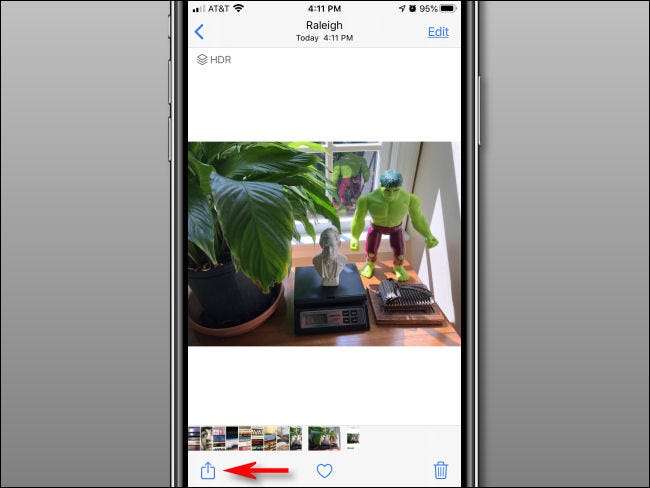
No menu Compartilhar que aparece, toque em “Opções” na parte superior da tela (abaixo do número de fotos que você selecionou).
Se você vir “Local incluído” ao lado de “Opções”, isso significa que os dados de local estão ativados para essa foto ou fotos. Estamos prestes a mudar isso, no entanto.
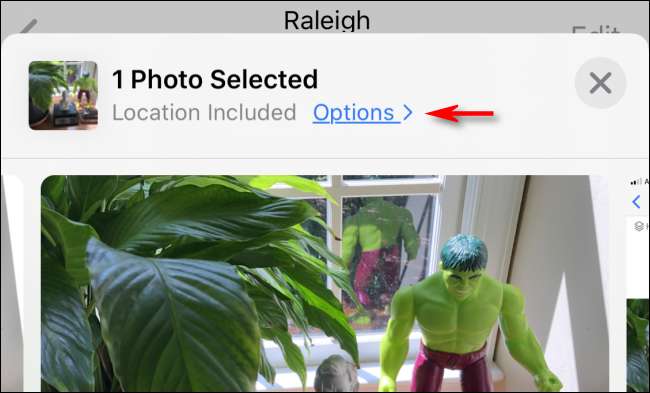
No menu Opções que aparece, procure a seção “Incluir”. Desative a opção “Localização” para as fotos selecionadas.
Se você não vir a opção “Localização” aqui, então os dados de localização estão desativados para o aplicativo Câmera (veja abaixo) ou nenhum dado de localização está associado a essa foto específica.
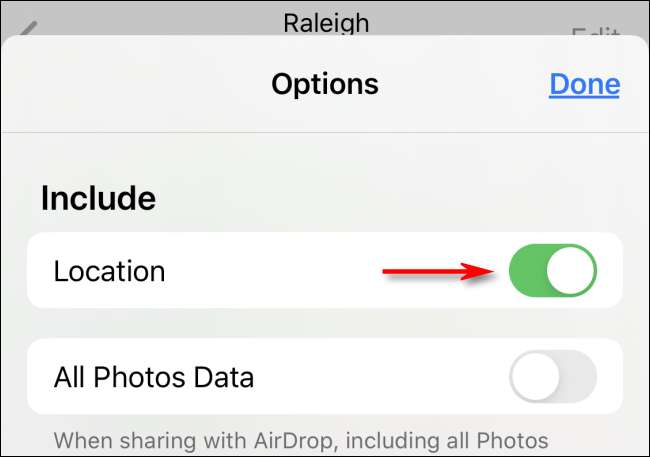
Toque em “Concluído” para retornar ao menu Compartilhar. Agora você deve ver “Sem localização” na mensagem de seleção de fotos.
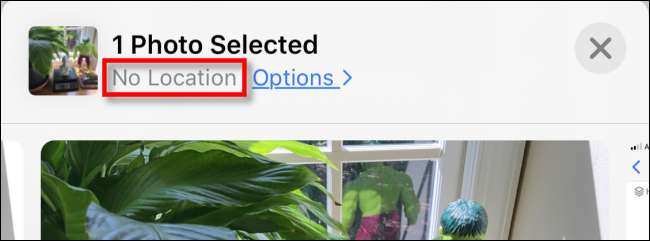
Agora, quer você compartilhe sua foto por SMS, e-mail ou em um aplicativo, nenhum dado de localização será incluído.
Lembre-se, no entanto, de que esse método funcionará apenas para esta instância. As informações de localização da foto ainda estão armazenadas no seu iPhone. Se desejar compartilhá-lo novamente no futuro sem informações de local, você terá que repetir o processo acima.
RELACIONADOS: Como ver quais aplicativos estão rastreando sua localização no iPhone
Ainda melhor: desative a localização no aplicativo da câmera
Se você frequentemente desativa os dados de localização antes de compartilhar fotos, pode considerar desligando-o no aplicativo Câmera . Dessa forma, nenhuma de suas novas fotos incluirá dados de localização.
Para desligar o acesso à localização da câmera, abra “Configurações” e navegue até Privacidade> Câmera. Na seção “Permitir acesso ao local”, toque em “Nunca”.
Observe, no entanto, que você não poderá tirar proveito de nenhum recurso que dependa de dados de localização depois de fazer isso. Por exemplo, o aplicativo Fotos não será capaz de mostrar onde você tirou suas fotos em um mapa ou fotos de grupo que você tirou por local.
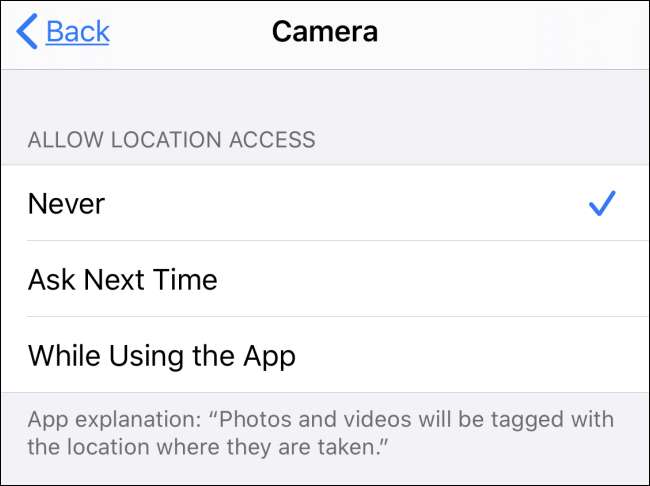
Embora as fotos que você tirar no futuro não incluam metadados de GPS, todas as fotos tiradas antes de desativar esse recurso ainda irão incluí-los.
Se desejar remover permanentemente os dados de localização das fotos que já tirou, você terá que usar um utilitário que permitirá modificar ou remover os metadados EXIF de cada foto . Esse processo pode ser confuso, então geralmente é melhor deixá-lo como último recurso para situações em que manter a privacidade é extremamente importante.
Fique seguro e boa sorte!
RELACIONADOS: Como ver exatamente onde uma foto foi tirada (e manter a privacidade de seu local)







